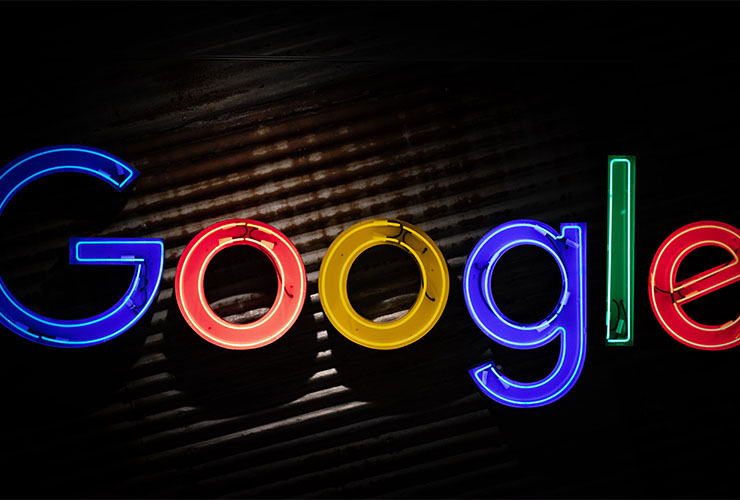
「リスティング広告」と聞くと難しそうとお考えの方も少なくないと思いますが、はっきり言って誰でもできるので、始め方を簡単に説明させて頂ければと思います。
Googleアカウントの作成
今回は「Google編」という事で、「Google広告」の始め方を説明させて頂きます。
まず、Google広告を始めるにはGoogleアカウントを作成する必要があります。
Googleアカウントには、「個人用」と「ビジネス管理用」があり、今回は広告運用が目的なので、「ビジネス管理用」で作成します。
アクセスするとこちらの画面が表示されます。
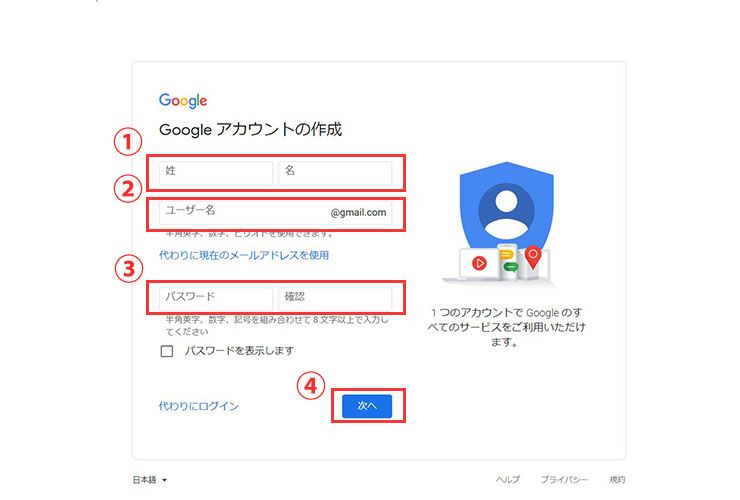
①名前を記入してください。
②ご希望のメールアドレスを記入してください。
③パスワードを記入してください。
④「次へ」をクリックしてください。
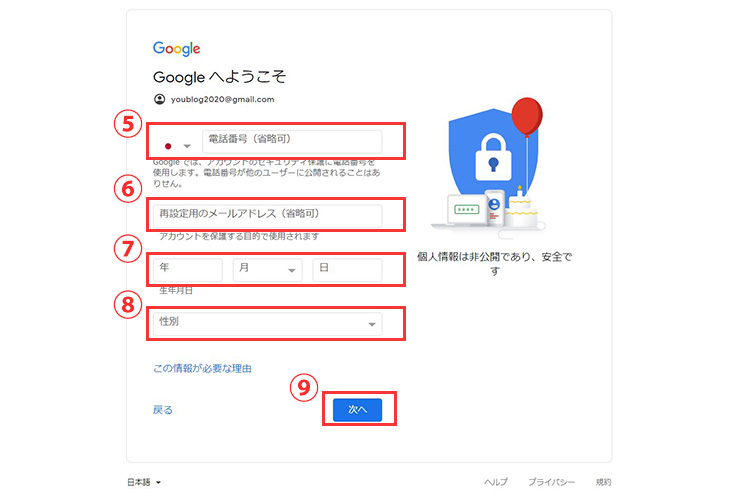
⑤電話番号を記入してください。(省略可)
⑥再設定用のメールアドレスを記入してください。(省略可)
⑦生年月日を記入してください。
⑧性別を選択してください。
⑨「次へ」をクリックしてください。
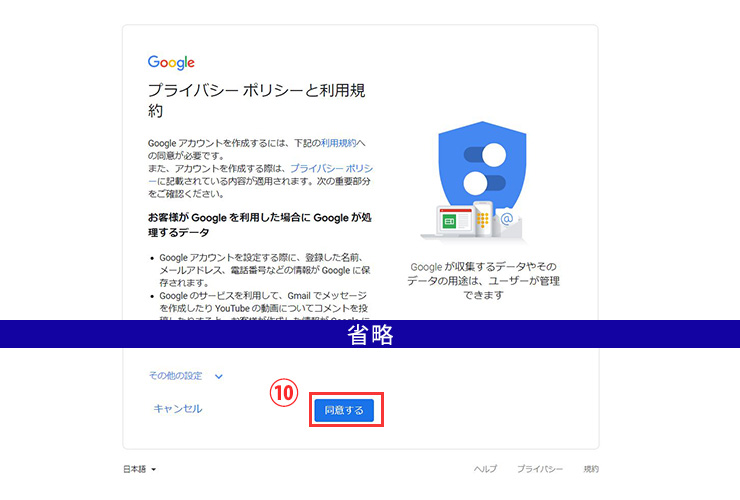
⑩内容を確認後、「同意する」をクリックしてください。
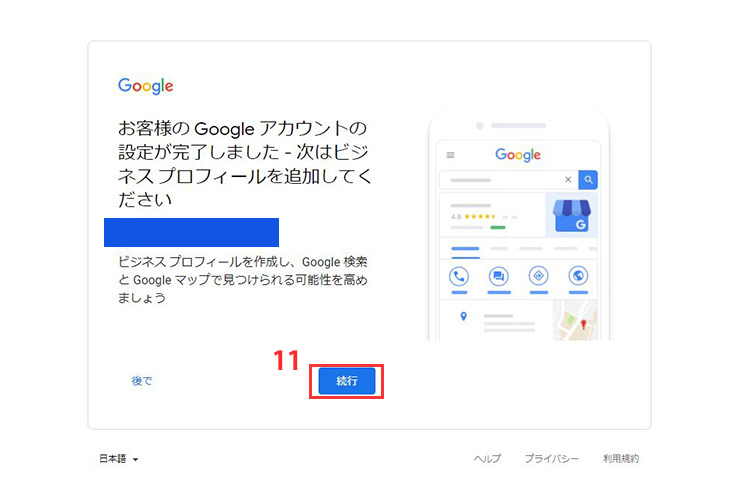
11、「続行」をクリックします。
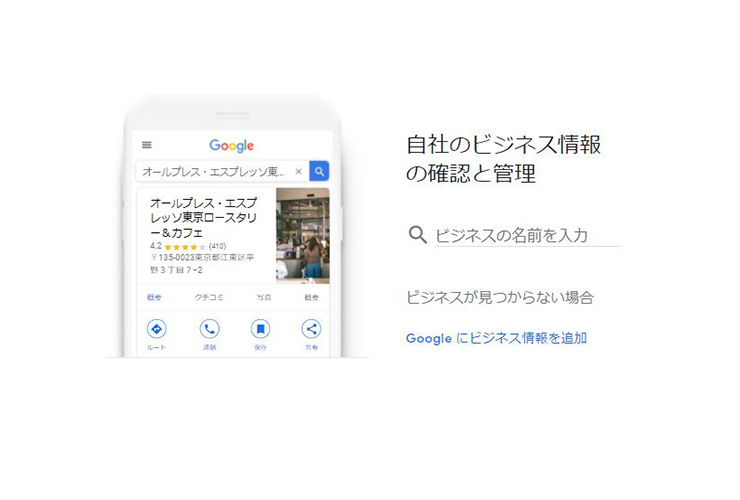
するとこちらの画面が表示されると思うのですが、進まずに表示(タブ)を消してしまってください。
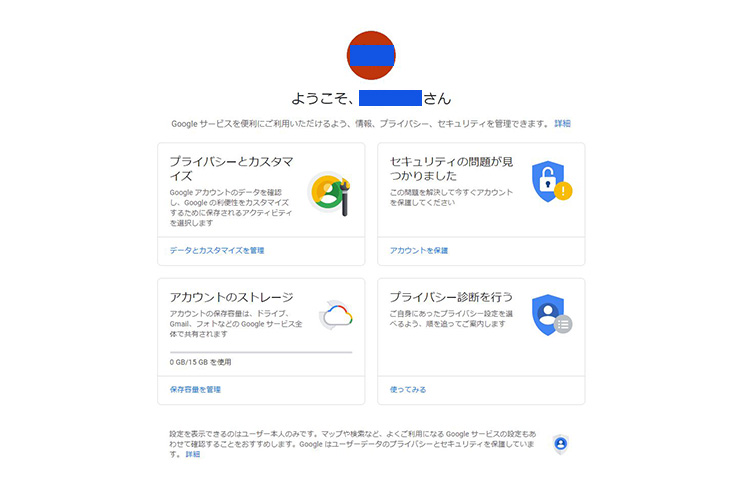
こちらの画面が表示されると登録完了となります。
Google広告の設定方法
アカウントの作成が完了したら、いよいよGoogle広告の設定を行っていきます。
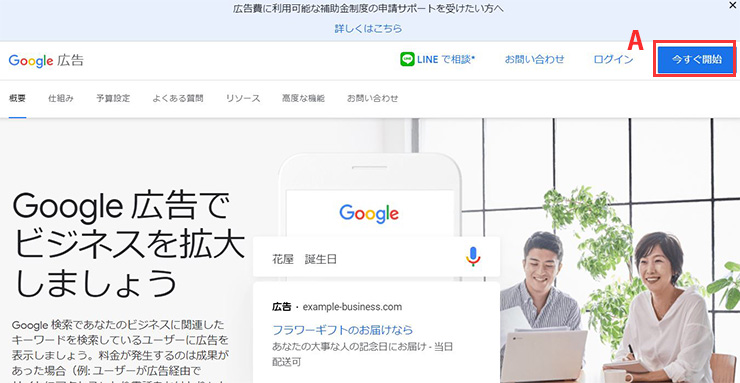
サイトへ入ったらこちらの画面が表示されます。
表示されたら、
A、「今すぐ開始」をクリックします。
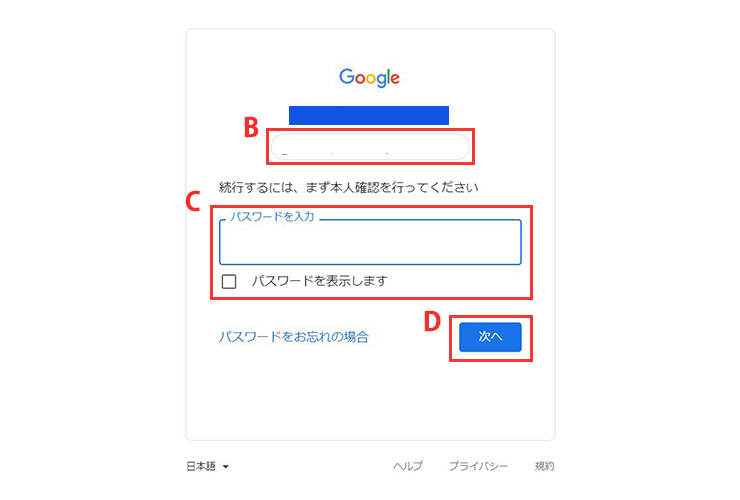
B、運用するGoogleアカウントを選択します。
C、パスワードを入力します。
D、「次へ」をクリックします。
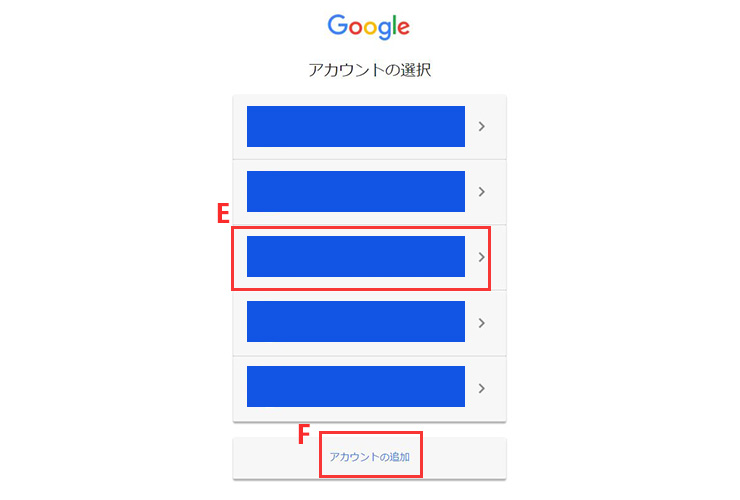
E、複数アカウントをお持ちの方は先ほど設定したアカウントを選択してください。
F、「アカウントの追加」をクリックします。
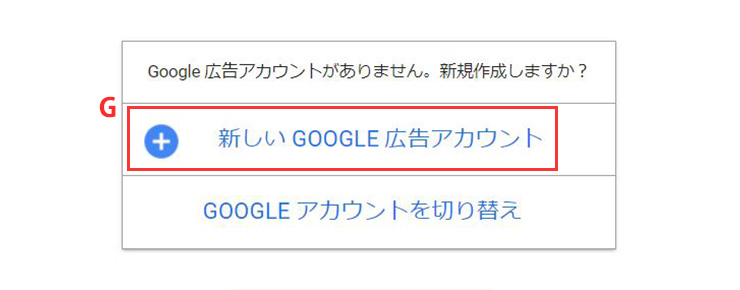
G、「新しいGOOGLE広告アカウント」をクリックします。
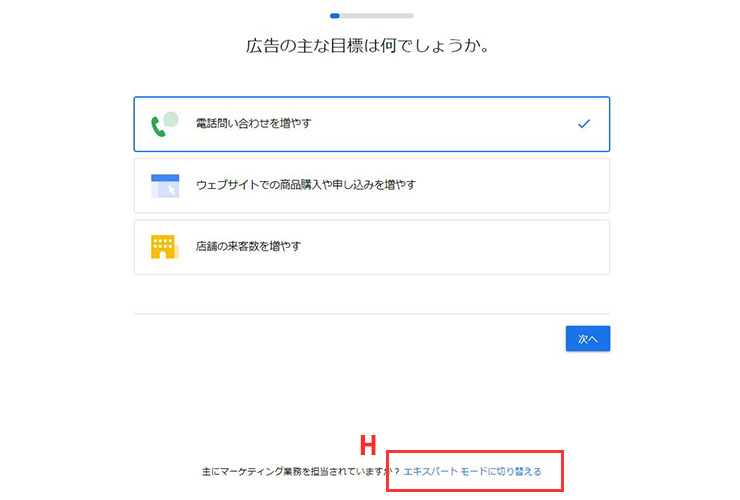
H、初心者の方でも「エキスパートモードに切り替える」をクリックします。
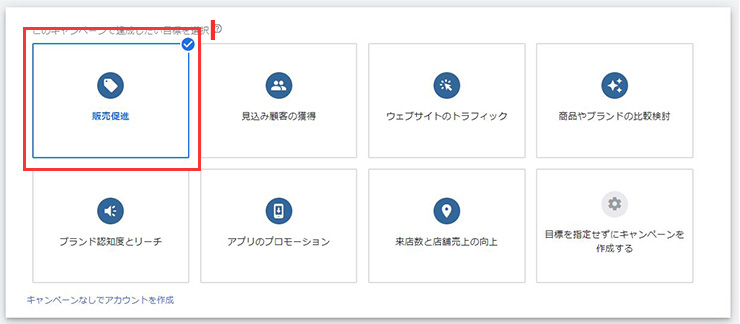
I、「販売促進」をクリックします。
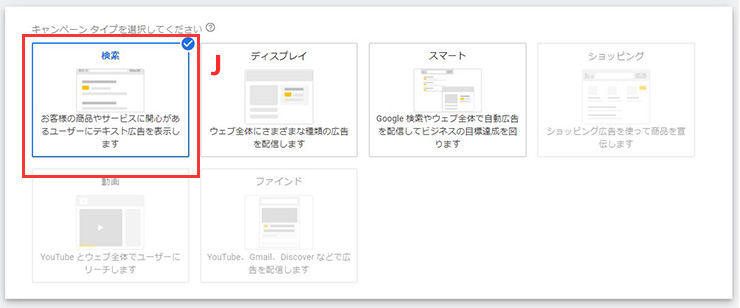
J、「検索」をクリックします。
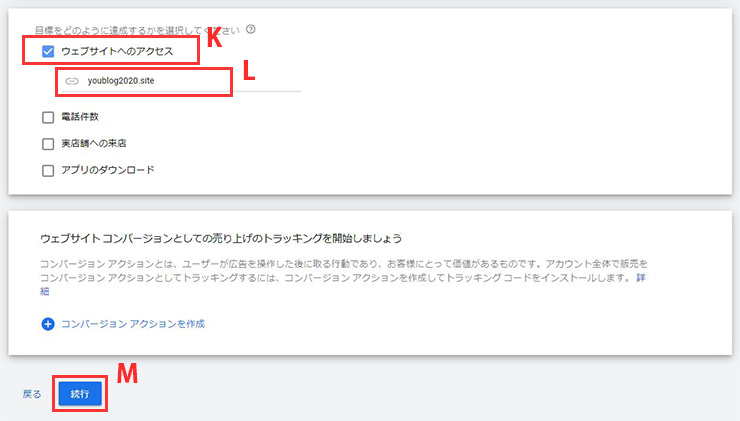
K、「ウェブサイトへのアクセス」をクリックします。
L、広告用のサイトのURLを記入します。
M、「続行」をクリックします。
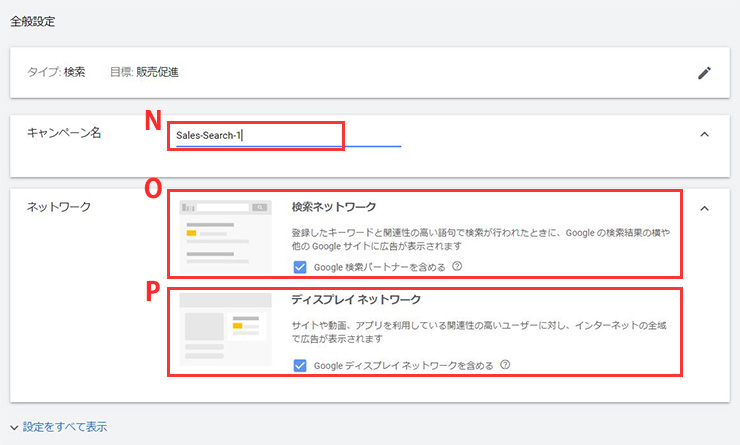
N、キャンペーン名を記入してください。(例:youblog)自分が管理しやすい名前がおすすめです。
O、「検索ネットワーク」へチェックを入れてください。
P、「ディスプレイネットワーク」のチェックは外してください。
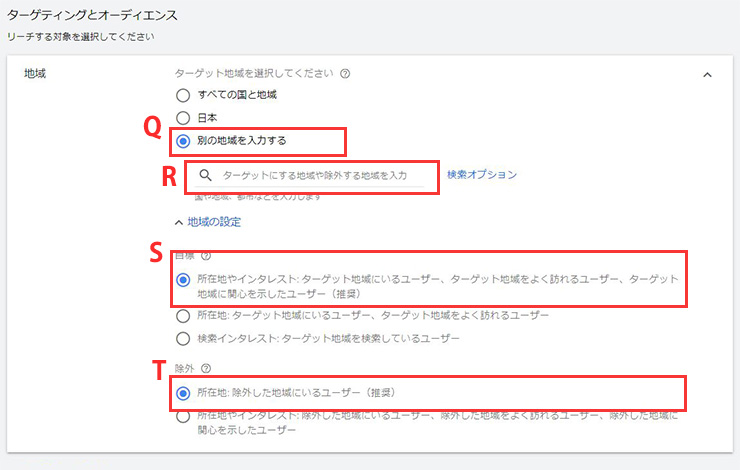
Q、「別の地域を入力する」にチェックします。
R、配信する地域を入力する。(例:東京都渋谷区)
S、こちらにチェックします。
T、こちらにチェックします。
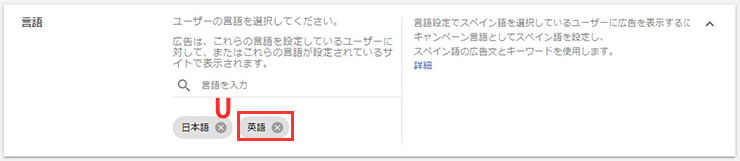
U、「英語」を削除します。
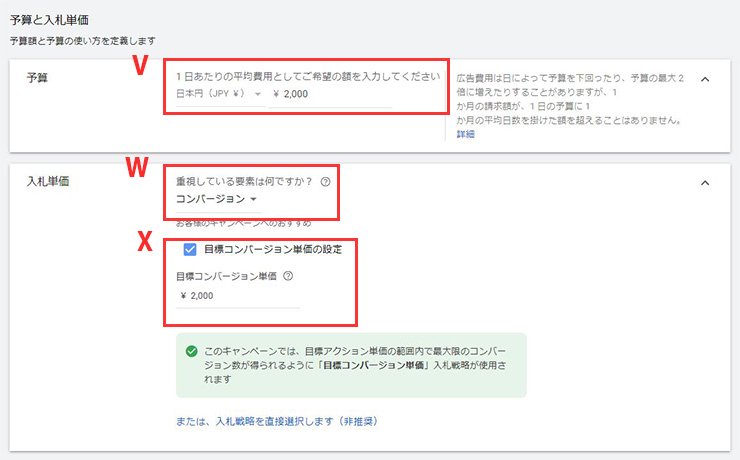
V、1日あたりの広告予算を入力します。
W、「コンバージョン」を選択します。
X、「目標コンバージョン単価の設定」にチェックを入れて、目標コンバージョン単価を入力します。目標コンバージョン単価とは、顧客獲得単価のことで、例えば5,000円の広告費を使ってお客様を一人獲得出来たら、コンバージョン単価は5,000円となります。
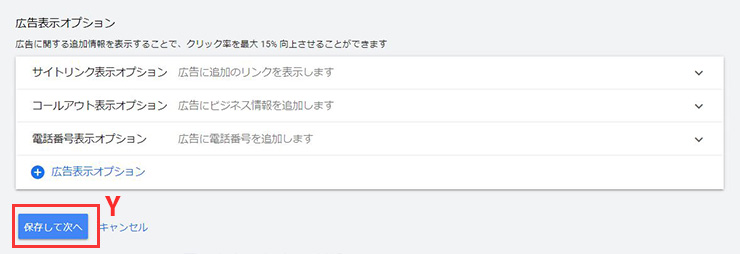
広告表示オプションは今は無視してかまいません。また「応用編」として説明させて頂きます。
Y、「保存して次へ」をクリックします。
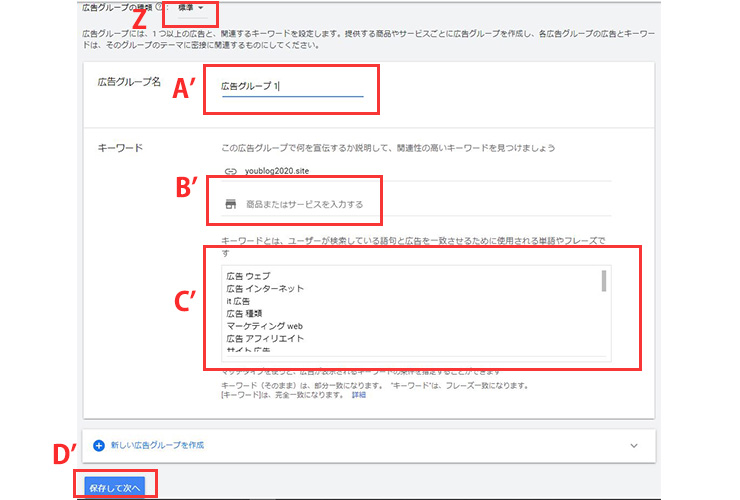
Z、「標準」に設定します。
A’、広告グループ名を入力します。(例:リスティング広告、SEOなど、サービス名やキーワードに特化した広告グループ名がいいと思います)
B’、商品名またはサービス名を入力します。
C’、おすすめのキーワードが並びますが、自分で運用したいキーワードがあれば自分で入力したり消去したりしてください。
D’、「保存して次へ」をクリックします。
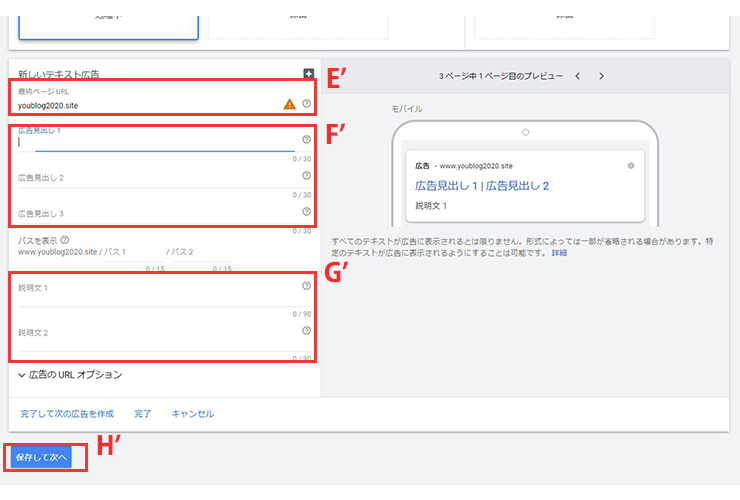
E’、広告に表示されるサイトのURLを記入します。
F’、見出しを3通り記入します。(1見出し全角15文字以内となります。)
G’、説明文を2通り記入します。(①説明文全角45文字以内となります。)
H’、「保存して次へ」をクリックします。
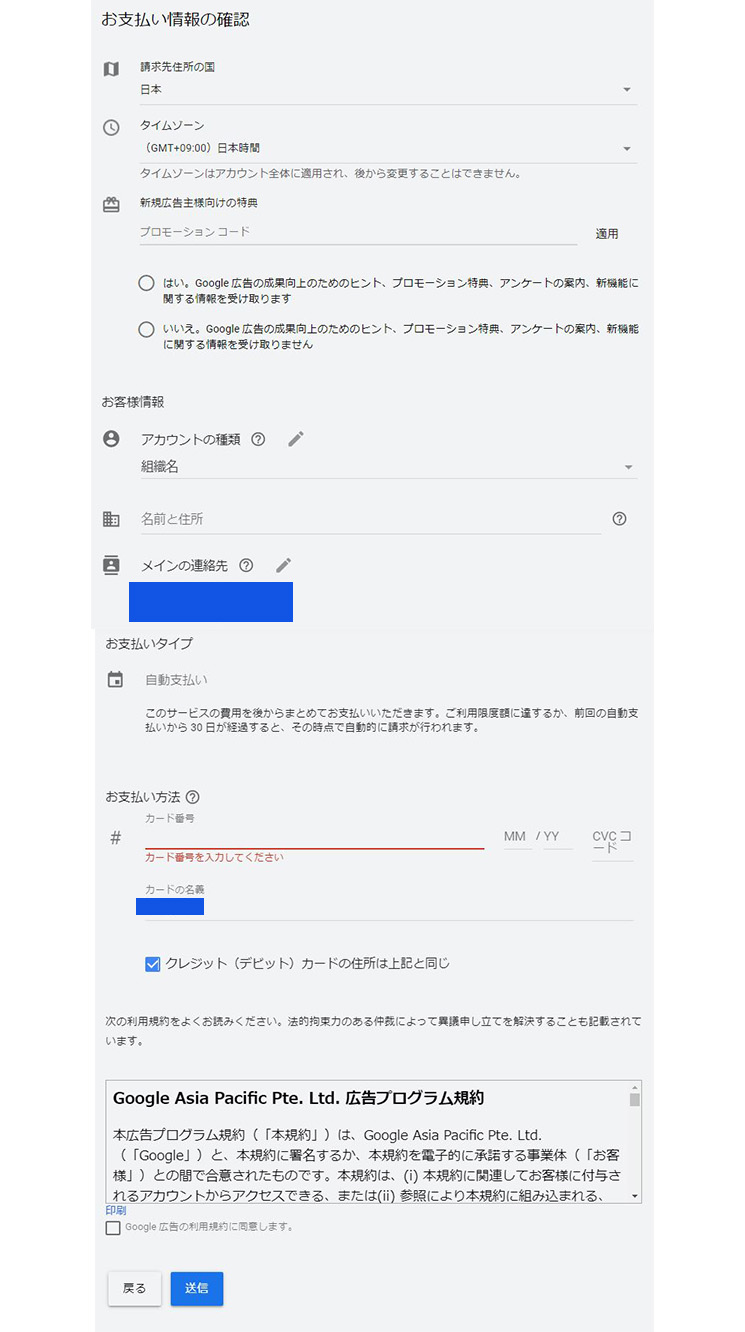
最後にお支払い情報を順に設定して終了です。
現在は自動でカード支払いが義務付けられているみたいですね。広告費の使い過ぎに注意しましょう!
後日、もう少し詳しい応用編もアップいたします!
みなさんのお力になればうれしいです!

